3.6 Trabajo con controladores de dispositivos
PlateSpin Migrate incluye una biblioteca de controladores de dispositivos, que durante los trabajos de migración instala automáticamente los adecuados para el destino. Para determinar si están disponibles los controladores necesarios, use PlateSpin Analyzer. Consulte Análisis de equipos con PlateSpin Analyzer.
Si PlateSpin Analyzer detecta que falta algún controlador o que no es compatible, o si necesita controladores concretos para una infraestructura de destino, puede que tenga que añadir (cargar) controladores a la base de datos de controladores de PlateSpin Migrate.
Y también:
3.6.1 Empaquetado de controladores de dispositivo para sistemas Windows
Para empaquetar los controladores de dispositivo de Windows a fin de cargarlos en la base de datos de controladores de PlateSpin Migrate:
-
Prepare todos los archivos de controlador interdependientes (*.sys, *.inf, *.dll, etc.) para la infraestructura y dispositivo de destino. Si ha obtenido controladores específicos del fabricante en archivos de reserva .zip o ejecutables, extráigalos primero.
-
Guarde los archivos de controlador en carpetas independientes, con una carpeta por dispositivo.
Los controladores ya están listos para cargarse. Consulte la Sección 3.6.3, Carga de controladores a la base de datos de controladores de dispositivo de PlateSpin Migrate.
NOTA: para no tener problemas durante la operación de migración del trabajo y la carga de trabajo de destino, cargue solo controladores firmados digitalmente para:
-
Todos los sistemas Windows de 64 bits
-
Las versiones de 32 bits de los sistemas Windows Vista y Windows Server 2008, así como Windows 7
3.6.2 Empaquetado de controladores de dispositivo para sistemas Linux
Para empaquetar los controladores de dispositivo de Linux para cargarlos en la base de datos de controladores de PlateSpin Migrate, puede usar una utilidad personalizada incluida en la imagen ISO de arranque de Linux.
-
Busque una estación de trabajo Linux con la misma versión del núcleo que el equipo de origen. El propio equipo de origen es una de las mejores opciones. En la estación de trabajo Linux, cree un directorio para los archivos de controlador del dispositivo. Todos los controladores del directorio deben ser para el mismo núcleo y la misma arquitectura.
-
Descargue la imagen de arranque y móntela.
Por ejemplo, si la imagen ISO se ha copiado en el directorio /root, indique estos comandos:
# mkdir /mnt/ps # mount -o loop /root/bootofx.x2p.iso /mnt/ps
-
En el subdirectorio /tools de la imagen ISO montada, copie el archivo de reserva packageModules.tar.gz en otro directorio de trabajo y extráigalo.
Por ejemplo, para un archivo .gz que se encuentre en el directorio de trabajo actual, indique este comando:
tar -xvzf packageModules.tar.gz
-
Introduzca el directorio de trabajo y ejecute el comando siguiente:
./PackageModules.sh –d <vía_a_directorio_de_controlador> -o <nombre de paquete>
Sustituya <vía_a_directorio_de_controlador> por la vía real al directorio en el que ha guardado los archivos de controlador, y <nombre de paquete> por el nombre real del paquete, con el formato siguiente:
Nombrecontrolador-versióncontrolador-distribución-versiónnúcleo-arquitectura.pkg
Por ejemplo, bnx2x-1.48.107-RHEL4-2.6.9-11.EL-i686.pkg
El paquete ya está listo para cargarse. Consulte la Sección 3.6.3, Carga de controladores a la base de datos de controladores de dispositivo de PlateSpin Migrate
3.6.3 Carga de controladores a la base de datos de controladores de dispositivo de PlateSpin Migrate
Use PlateSpin Driver Manager para cargar controladores de dispositivo a la base de datos de controladores.
NOTA:durante la carga, PlateSpin Migrate no valida los controladores con los tipos de sistema operativo ni con sus especificaciones de bits. Asegúrese de cargar solo controladores adecuados para la infraestructura de destino.
Procedimiento de carga de controladores de dispositivo (Windows)
-
Obtenga y prepare los controladores necesarios del dispositivo.
Consulte Empaquetado de controladores de dispositivo para sistemas Windows.
-
Haga clic en Tools > Manage Device Drivers (Herramientas > Gestionar controladores de dispositivo) y seleccione la pestaña Windows Drivers (Controladores Windows):

-
Haga clic en Upload Drivers (Cargar controladores), diríjase a la carpeta que contiene los archivos de controlador necesarios y seleccione el tipo de sistema operativo aplicable, el idioma y las opciones del fabricante del hardware.
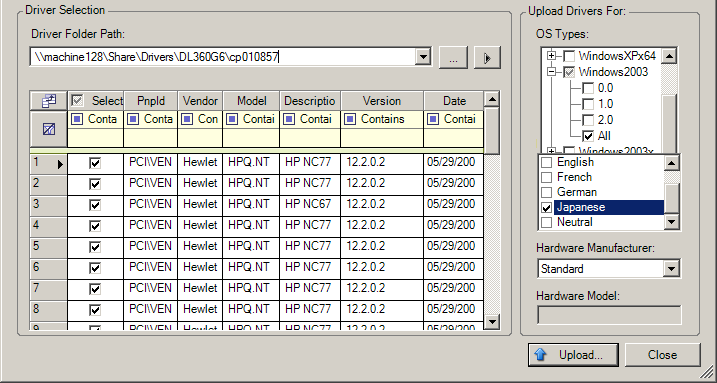
Para la mayoría de las migraciones X2P, seleccione Standard (Estándar) en la opción Hardware Manufacturer (Fabricante del hardware), a no ser que los controladores se hayan diseñado específicamente para alguno de los entornos de destino mostrados.
-
Haga clic en Upload (Cargar) y confirme la selección cuando se le solicite.
El sistema carga los controladores seleccionados en la base de datos de controladores.
Procedimiento de carga de controladores de dispositivo (Linux)
-
Obtenga y prepare los controladores necesarios del dispositivo.
Consulte Empaquetado de controladores de dispositivo para sistemas Linux.
-
Haga clic en Tools > Manage Device Drivers (Herramientas > Gestionar controladores de dispositivo) y seleccione la pestaña Linux Drivers (Controladores Linux):

-
Haga clic en Upload Drivers (Cargar controladores), diríjase a la carpeta que contiene el paquete de controlador requerido (*.pkg) y haga clic en Upload All Drivers (Cargar todos los controladores).
El sistema carga los controladores seleccionados en la base de datos de controladores.
3.6.4 Uso de la función de traductor de ID de plug-and-play (PnP)
“Plug-and-play” (PnP) hace referencia a la función del sistema operativo Windows que permite la conectividad, la configuración y la gestión con dispositivos plug-and-play nativos. En Windows, la función facilita el descubrimiento de dispositivos de hardware que admiten PnP conectados a un bus PnP. A los dispositivos compatibles con PnP se les asigna un conjunto de cadenas de identificación de dispositivo según su fabricante. Estas cadenas se programan en el dispositivo cuando se fabrica y resultan fundamentales para la forma de funcionar de PnP: forman parte del origen de información de Windows utilizado para emparejar el dispositivo con un controlador válido.
Cuando el servidor de PlateSpin descubre cargas de trabajo y su hardware disponible, el descubrimiento incluye estos ID de PnP. El almacenamiento de estos datos forma parte de los detalles de la carga de trabajo. PlateSpin usa los ID para determinar qué controlador, si hubiera alguno, debe incluirse durante la operación de conversión. El servidor de PlateSpin conserva una base de datos de ID de PnP para los controladores asociados con cada sistema operativo admitido. Dado que Windows y Linux usan formatos distintos para los ID de PnP, una carga de trabajo Windows descubierta por el disco de protección de RAM de Linux de Migrate contiene ID de PnP con el estilo de Linux.
Estos ID reciben un formato coherente, por lo que PlateSpin puede aplicar una transformación estándar a cada uno de ellos para determinar su ID de PnP de Windows correspondiente. La traducción se produce de forma automática en el producto PlateSpin. La función permite al usuario o a un técnico de asistencia añadir, editar o eliminar asignaciones personalizadas de PnP.
Lleve a cabo estos pasos para utilizar la función de traducción de ID PnP:
-
Lance la herramienta PlateSpin Driver Manager y conéctese al servidor de PlateSpin.
-
En Driver Manager, seleccione la pestaña PNP ID Translation (Traducción de IP de PnP) para abrir la lista correspondiente, que incluye las asignaciones actuales conocidas de los ID de PnP personalizadas.

-
En la página de la lista, haga clic en Add (Añadir) para abrir el recuadro de diálogo Create PNP ID Mapping (Crear asignación de ID de PnP).
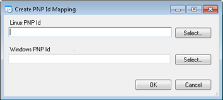
-
En el campo Linux PNP ID (ID de PnP de Linux), añada un ID de PnP de Linux.
-
(Condicional) Si lo conoce, escriba el ID de PnP de Linux que desea usar.
O bien
-
(Condicional) Seleccione un ID de una carga de trabajo descubierta anteriormente.
-
Junto al campo Linux PnP ID (ID de PnP de Linux), haga clic en Select (Seleccionar) para abrir el recuadro de diálogo Select Linux PnP ID (Seleccionar ID de PnP de Linux).

-
En el recuadro de diálogo, haga clic Select Machine (Seleccionar equipo) para mostrar una lista de los equipos descubiertos anteriormente por el disco RAM de Linux de PlateSpin.
-
Resalte uno de los dispositivos de la lista y haga clic en Select (Seleccionar) para completar la lista del recuadro de diálogo Select Linux PnP ID (Seleccionar ID de PnP de Linux).

-
Seleccione un dispositivo de la lista y haga clic en OK (Aceptar) para aplicar la transformación estándar al ID de PnP y mostrarla en el recuadro de diálogo Create PnP ID Mapping (Crear asignación de ID de PnP).
-
-
-
En el campo Windows PNP ID (ID de PnP de Windows), añada un ID de PnP de Windows:
-
(Condicional) Si lo conoce, escriba el ID de PnP de Windows que desea usar.
O bien
-
(Condicional) Junto al campo Windows PNP ID (ID de PnP de Windows), haga clic en Select (Seleccionar) para abrir una herramienta de asignación que presenta tres métodos para asignar el ID de PnP de Windows:
-
En la pestaña Driver File (Archivo de controlador), busque y seleccione un archivo de controlador de Windows (es decir un archivo con la extensión *.inf), seleccione el ID de PnP que desee y haga clic en Modify (Modificar).

-
En la pestaña Driver Database (Base de datos de controladores), busque y seleccione la base de datos de controladores actual, seleccione el ID de PnP correcto y seleccione Modify (Modificar).
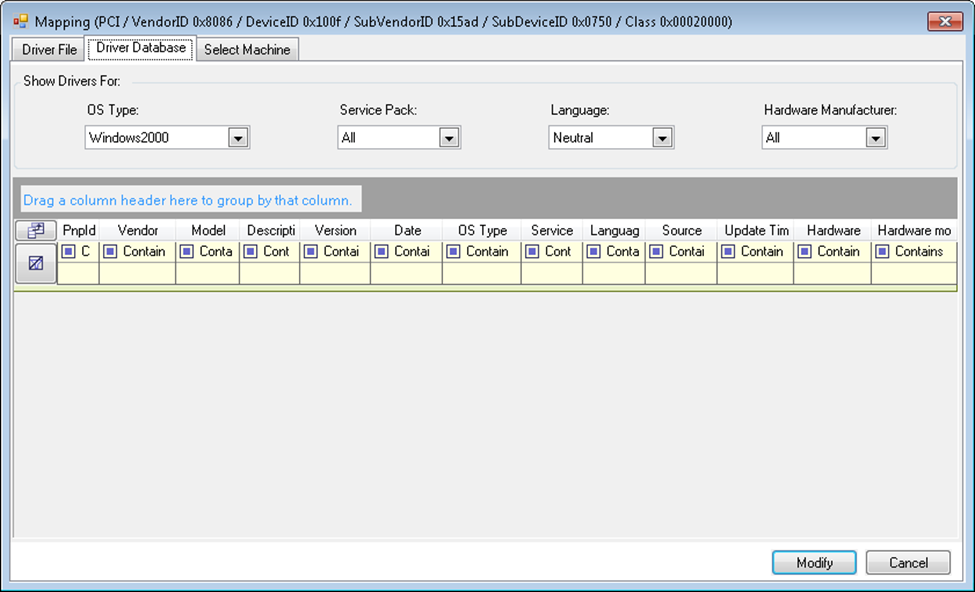
-
En la pestaña Select Machine (Seleccionar equipo), haga clic en Select Machine (Seleccionar equipo) y en la lista de equipos Windows descubiertos con la función de descubrimiento activa, seleccione un equipo, haga clic en OK (Aceptar) para mostrar sus dispositivos, seleccione el ID de PnP que desee y haga clic en Modify (Modificar).

IMPORTANTE:si selecciona un ID de PnP de Windows que no tenga un paquete de controlador asociado instalado, podría producirse un error durante la operación de conversión.
-
-
-
En el recuadro de diálogo Create PnP ID Mapping (Crear asignación de ID de PnP), confirme que se han seleccionado el ID de PnP de Linux y de Windows correctos y haga clic en OK (Aceptar) para abrir la página PNP ID Translation (Traducción de ID de PnP) de PlateSpin Driver Manager.

-
(Opcional) Para modificar o eliminar la asignación en la lista PNP ID Translation (Traducción de ID de PnP), seleccione el patrón de asignación y haga clic en Remove (Eliminar) o en Modify (Modificar), según la operación que desee llevar a cabo.
Remove (Eliminar) simplemente suprime la asignación (después de mostrar un recuadro de diálogo de confirmación).
Para modificar:
-
Haga clic en Modify (Modificar) para abrir el recuadro de diálogo Create PNP ID Mapping (Crear asignación de ID de PnP).
-
Repita el Paso 5 para modificar el ID de PnP de Windows.
NOTA:no es posible seleccionar ni modificar el ID de PnP de Linux.
-